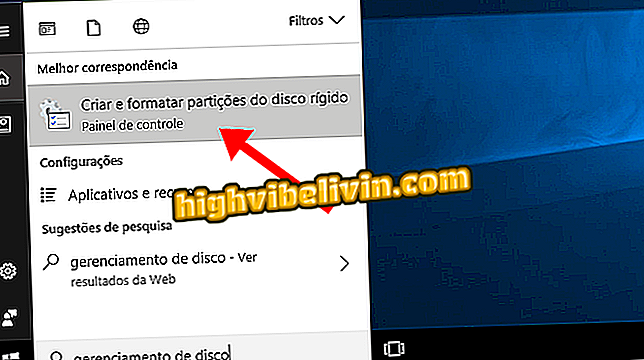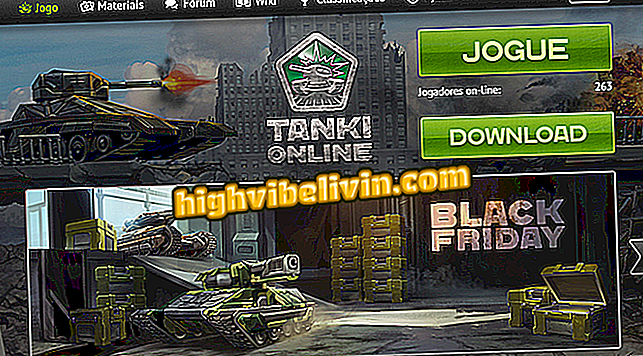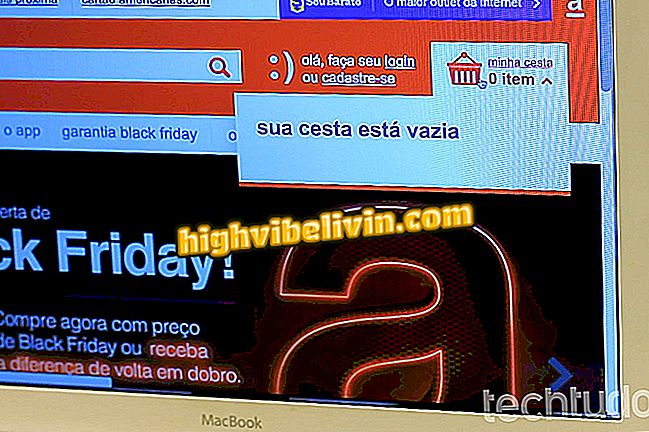Miten säästät tilaa iPhonessa muuttamalla valokuvien muotoa
IOS 11: n käyttöönoton myötä Apple esitteli uuden vaihtoehdon, jolla käyttäjät voivat pakata valokuvia ja videoita: "High Efficiency" -tilassa. Käytettävissä iPhone 7: n, iPadin (iPad) ja iPad Pro: n avulla ominaisuus keventää näiden laitteiden luomaa mediaa, mikä säästää tilaa uuden puristusjärjestelmän avulla.
Muotojen valinta ei kuitenkaan ole käytettävissä vanhemmille laitteille, vaikka niitä päivitettäisiin Applen uuden version kanssa.

Uudessa muodossa voit pienentää valokuvien kokoa tallentaaksesi tallennustilan iPhonelle ja iPadille
IPhone 7 Plus -mallin käyttäminen ja ammattimaiset kuvat
Oletusarvoisesti mainittujen laitteiden HEVC-koodekki on käytössä - iOS: ssa on nimikkeistö "High Efficiency". Vaihtoehto määrittää oletusmuodon kuvien ja videoiden luomiseen iPhonessa ja iPadissa. Kuvat on alustettu HEIF (High Efficiency Image Fomart) -muodolla, jossa on .heic-laajennus ja videot HEVC-muodossa (High Efficiency Video Compression), joka ylläpitää laajennusta .mov.
HEVC-koodauksessa on kehittyneet pakkausmekanismit, jotka voivat pitää valokuvia ja videoita teräväpiirtona tuottamalla pienempiä tiedostoja. Siksi standardista tulee vaihtoehto JPEG (kuvat) ja H.264 (video) -muodoille, jotka voidaan silti valita "Yhteensopivampi" -tilan kautta, kuten näemme myöhemmin.
HEIC-valokuvien yhteensopivuus
Kuten kaikki uudet muodot, yhteensopivuus muiden alustojen kanssa on aluksi este. On kuitenkin mahdollista muuntaa muuhun muotoon, jolloin kuvat ovat yhteensopivia muiden järjestelmien kanssa. Tällä hetkellä näitä kuvia ei tueta Windows-tietokoneissa, Android-älypuhelimissa ja iOS 11: n ja MacOS High Sierran (10.12) alemmissa versioissa.
HEVC-videon yhteensopivuus (.mov)
Tämä videomuoto on kattavampi ja sitä tuetaan Windows 10, Android 5 tai uudempi, iOS 11 ja macOS High Sierra (10.13). Tietokoneet ja muut laitteet, joissa on pienempi järjestelmä, eivät pysty lukemaan tätä videotiedostoa.
Koska iOS tarjoaa kaksi muotoiluvaihtoehtoa, on tärkeää tietää, että molemmat tarjoavat laadukasta mediaa ja että ero on luodun tiedoston koossa. Jos haluat luoda laadukkaita, pienempiä valokuvia ja videoita, valitse "High Efficiency" -vaihtoehto, jos haluat tallentaa laitteen tallennustilan. Jos haluat säilyttää laadun ja luoda tuettuja tiedostoja useissa laitteissa, valitse "Lisää yhteensopivuus". Lyhyesti sanottuna tiedä, että ne vievät enemmän tilaa.
On syytä muistaa, että vain iOS 11: n ja A9: n tai korkeamman tason prosessorit voivat luoda mediaa tässä muodossa, kuten aiemmin mainitsimme.
Katso seuraavassa vaiheessa, miten jokainen muoto valitaan iPhonessa.
Tiedostojen valinta
Vaihe 1. Siirry järjestelmän asetuksiin ja siirry kohtaan "Kamera".

Näin pääset käyttämään kameran vaihtoehtoja iPhonessa, jossa on iOS 11
Vaihe 2. Valitse "Formats" -kohdasta "High Efficiency" -vaihtoehto, kun haluat luoda laadukkaita valokuvia ja videoita, jotka vievät vähän tilaa sisäiseen muistiin.

Tapa päästä iPhonen kameraan, jossa on iOS 11: n kuvausmuodot
Valokuvien vertailu molemmissa muodoissa
Jos haluat näyttää "High Efficiency" - ja "More Compatible" -tilassa tehtyjen valokuvien laadun eron, teimme yksinkertaisen testin iPhone 7: n avulla. Kuvat otettiin samassa paikassa ja luonnonvalolla.
Tiedoston koko vaihteli 4, 6 Mt (.jpeg) - 4, 2 Mt (.heic). Se ei näytä kovin paljon, mutta kirjastossa, joka on täynnä valokuvia, ero muuttuu merkittäväksi, mikä mahdollistaa valokuville varatun tilan vähentämisen paljon. Katso seuraava tulos.
"Tehokkuus" -tila - Tiedoston koko 4.2 MB

Kuva otettu iPhone 7: llä iOS High Efficiency -tilassa
"Useimmat yhteensopivat" -tilat - Tiedoston koko 4.6 MB

Kuva, joka on tehty iPhone 7: llä iOS-yhteensopivimmassa tilassa
Muista, että uusi muoto luo tiedostoja, jotka eivät ehkä ole yhteensopivia muiden laitteiden kanssa. Mailin jakamat valokuvat muunnetaan automaattisesti HEIFista JPEG-muotoon, eikä sinun tarvitse huolehtia siitä, onko vastaanottaja pystynyt katsomaan tiedostoa.
Mitkä ovat parhaat kuvankäsittelyohjelmat? Kommentoi.